Pasti ada sebagian dari kalian yang terkadang merasa bosan dengan aplikasi Android yang itu-itu aja. Mulai dari aplikasi foto yang berbeda merek tapi fungsinya serupa, pemutar video dan lagu yang hanya memiliki interface berbeda tapi dengan fitur terbatas, atau ada juga yang merasa kerepotan untuk melakukan multi-tasking di browser, atau melakukan multi-tasking aplikasi tanpa harus menutup aplikasi tersebut?
Mungkin ada juga yang mengeluh tentang sulitnya melakukan copy text pada beberapa aplikasi Android atau bahkan ada yang ingin Android miliknya bisa mengoperasikan beberapa aplikasi tertentu tanpa perlu menyentuh layar? Berikut adalah aplikasi-aplikasi Android keren yang membantu kamu dalam mengoperasikan Android kamu dengan cara yang berbeda, lebih praktis, dan powerful tentunya.
6 Aplikasi Keren Android yang Pasti Kamu Belum Tahu
1. IF by IFTTT
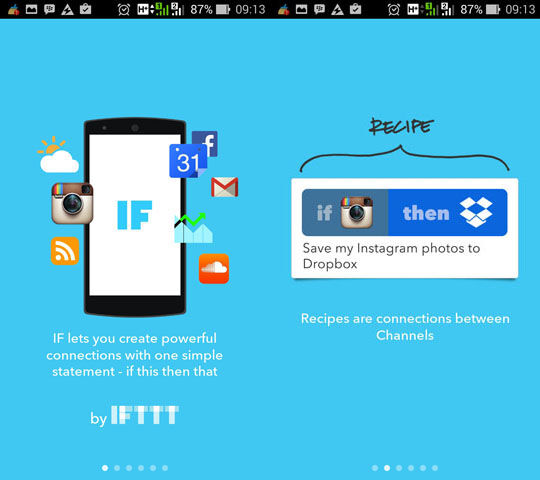
IF sendiri merupakan sebuah aplikasi keren Android yang membuat kamu memungkinkan membuat resep dengan mengombinasikan fungsi beberapa aplikasi berbasis jaringan internet sekaligus. Misalnya nih, kamu mau melakukan upload foto ke Google Drive secara otomatis setelah selesai berfoto, kamu bisa mengaturnya dengan aplikasi ini.
- Pertama download dan install dulu aplikasinya seperti biasa.
- Setelah itu, buka aplikasi tersebut dan kamu akan diarahkan ke halaman utama terlebih dahulu.
- Selanjutnya dari halaman utama, kamu akan diarahkan ke halaman berikutnya. Pada halaman ini kamu bisa membuat resep sendiri dengan memilih Create New Recipe atau kamu bisa memilih resep rekomendasi yang disediakan.
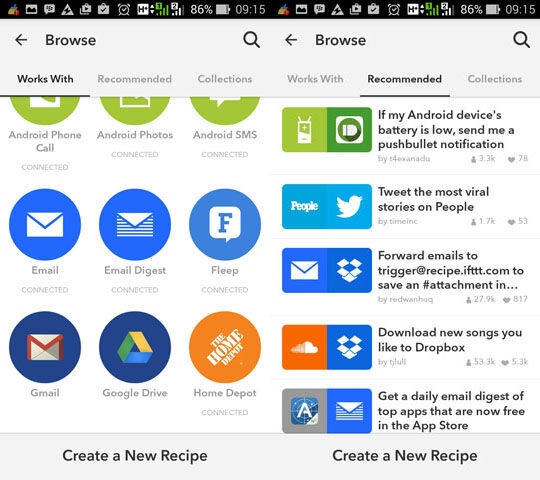
- Agar kalian lebih paham tentang cara kerja aplikasi Android keren ini, sebaiknya pilih aja Create New Recipe untuk membuat resep kombinasi fungsi aplikasi berbasis internet kamu sendiri.
- Selanjutnya, kamu akan diarahkan ke halaman IF THEN. Pada halaman ini kamu akan diminta memilih aplikasi yang akan digunakan sebagai pemicu pada bagian IF dan aplikasi yang akan dijadikan sebagai aksi dari pemicu tadi pada bagian THEN. Pada bagian IF, saya memilih Android Photo agar resep yang saya buat nanti akan menjalankan fungsi upload foto.
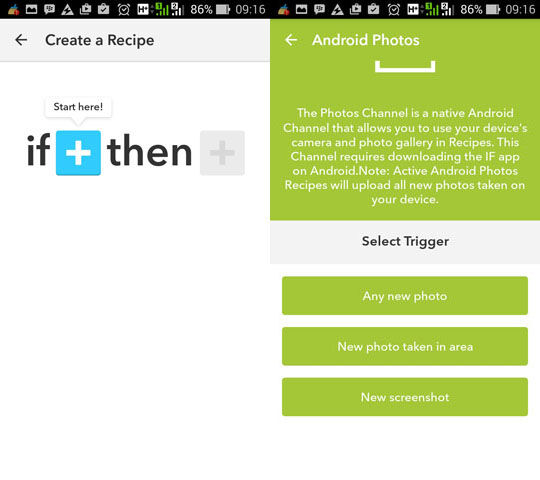
- Setelah memilih pemicu, saatnya memilih aksi pada bagian THEN. Di sini, saya memilih Google Drive agar foto yang di-upload masuk ke Google Drive.
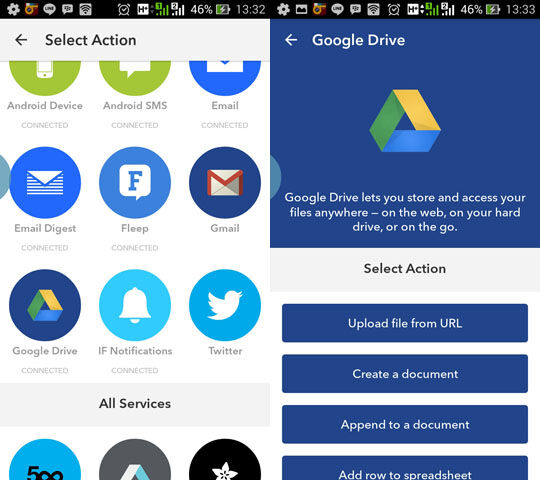
- Selanjutnya, masukkan path folder foto yang akan di-upload nantinya, kemudian continue dan kamu akan diminta untuk melakukan koneksi dengan Google Drive.
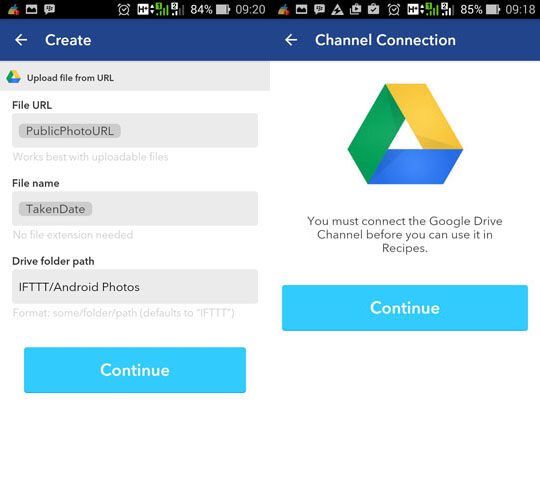
- Ikuti saja prosedur koneksi Google Drive hingga selesai. Setelah itu, kamu akan melihat kalau resep kamu sudah selesai dan tinggal tap pada tulisan Finish untuk mulai menggunakan resep yang tadi sudah dibuat.
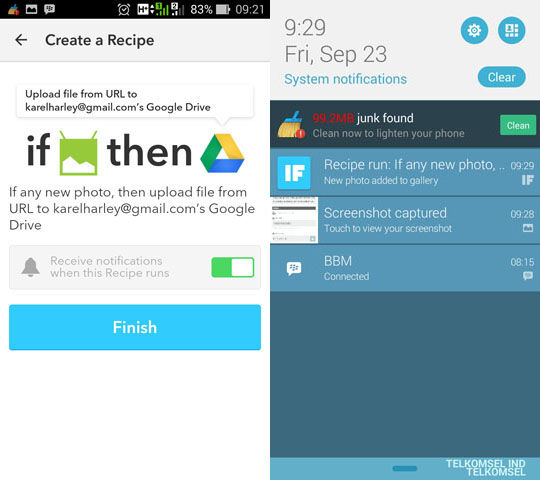
- Jika sudah selesai, kamu tinggal coba aja resepnya. Misalnya kayak saya nih, pas saya melakukan screenshot, resep yang tadi saya buat langsung bereaksi dengan memberikan notifikasi kalau hasil screenshot saya telah di-upload ke Google Drive.
2. Pie Control
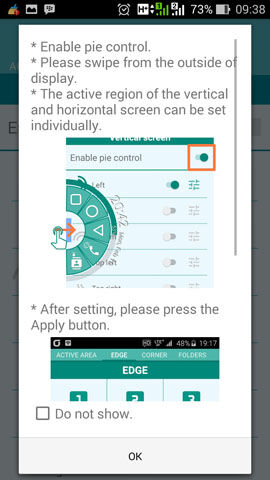
Aplikasi Android keren berikutnya adalah Pie Control. Aplikasi ini menawarkan fitur multi-tasking yang efektif untuk efisien tenaga dan waktu dengan menyatukan beragam aplikasi dan fitur dalam bentuk Pie untuk memudahkan akses oleh pengguna. Bentuk Pie itu sendiri dapat kamu tempatkan di seluruh sudut layar dan akan memberikan kamu kebebasan dalam melakukan multi-tasking.
Pada saat membuka aplikasi Android keren ini, kamu akan diarahkan ke halaman Active Area. Halaman ini menunjukkan area mana yang telah aktif dan memiliki Pie. Perhatikan bar berwarna biru pada gambar di bawah. Terdapat 4 bar biru di bagian kanan, kiri, kanan bawah, dan kiri bawah yang menandakan terdapat 4 Pie aktif yang masing-masing memiliki fungsi akses yang berbeda-beda.
Kamu bisa menambah jumlah Pie di sini hingga 6 dengan menggeser OFF ke ON pada sudut dan sisi yang ada.
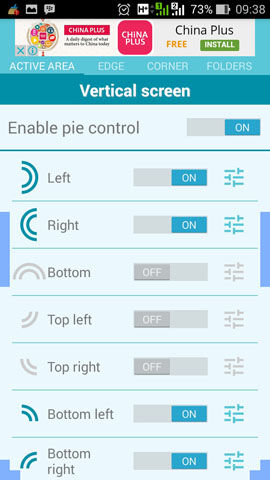
- Selanjutnya, kamu bisa memilih aplikasi, fitur, pengaturan, dan bahkan folder yang dapat diakses oleh masing-masing Pie tadi pada bagian Corner dan Edge.
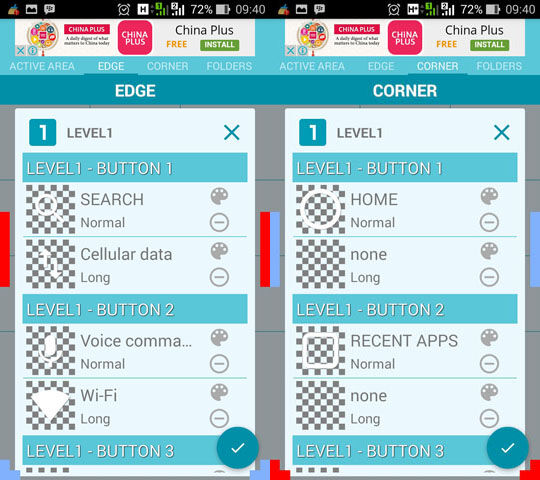
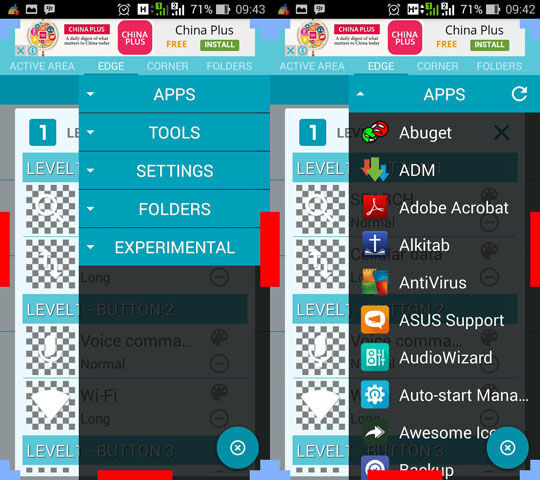
- Bagian Corner mewakili Pie yang berada di bagian sudut sedangkan bagian Edge mewakili Pie yang berada pada sisi kanan dan kiri.
- Kalau sudah ya tinggal coba aja hasilnya. Nih, penampakan hasil dari percobaan saya. Dengan bantuan Pie Control ini saya jadi bisa langsung mengakses antivirus dan Google Spreadsheet saya dengan lebih mudah. TIdak cuma itu, saya juga bisa langsung mengakses telepon dan pencarian Google tanpa harus repot membuka browser.
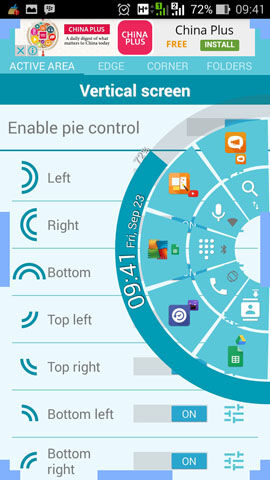
3. Flippr
Flippr merupakan sebuah aplikasi unik Android yang memungkinkan kamu melakukan multi-tasking aplikasi tanpa harus menutup aplikasi lain yang sedang kamu buka. Berbeda dengan minimize pada umumnya, aplikasi ini akan menempelkan ikon setengah lingkaran pada bagian kiri aplikasi yang sedang dibuka. Ketika kamu melakukan tap pada ikon tersebut, akan muncul aplikasi lain yang sedang kamu buka. Ikon tadi dapat menampung hingga beberapa aplikasi sekaligus, dimana kamu tinggal melakukan scrolling saja untuk mengganti aplikasi yang ingin diakses melalui ikon tersebut.
- Untuk menggunakan fitur aplikasi keren Android ini, pertama tekan ikon Play pada bagian atas, kemudian tekan ikon tambah di sebelahnya.
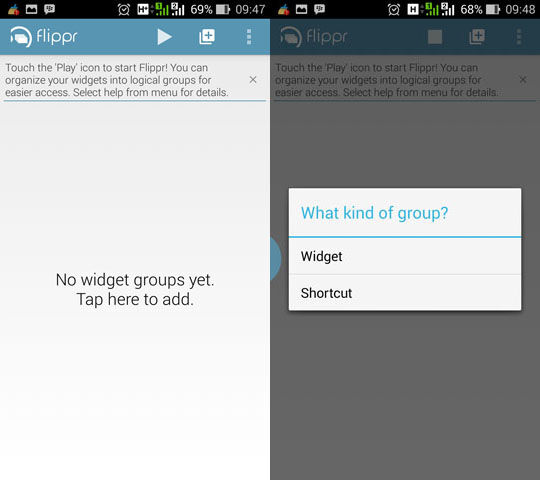
- Selanjutnya, masukkan nama grup yang kamu inginkan.
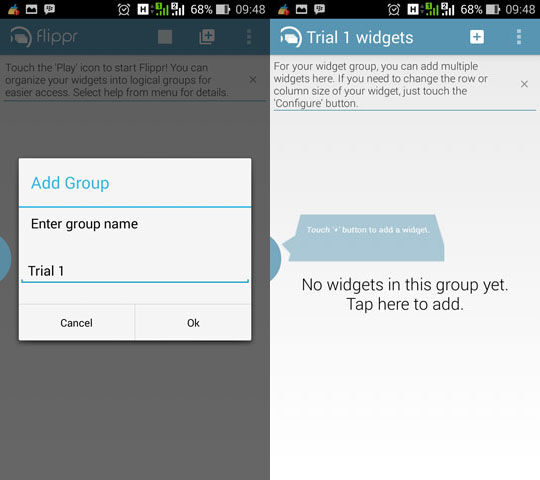
- Setelah selesai menentukan nama grup, tap ikon pada bagian kanan atas untuk mulai memasukkan aplikasi-aplikasi yang diinginkan. Di sini saya memilih aplikasi BBM, Gmail dan Kalkulator.
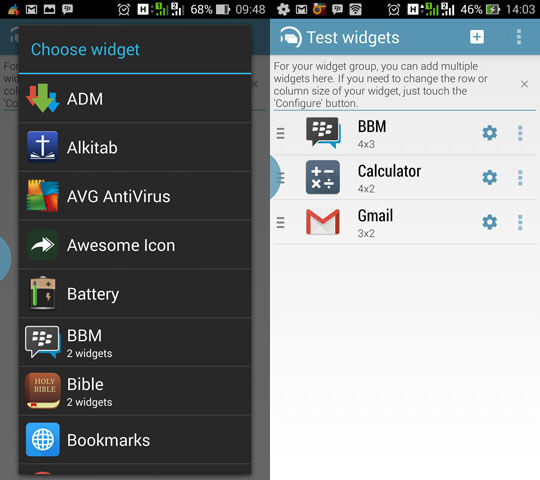
- Sekarang tinggal kamu coba aja deh. Caranya? Yah, tinggal tap aja pada ikon setengah lingkaran berwarna biru di bagian kiri layar Android kamu. Kalau mau berganti aplikasi, tinggal tahan dan scroll deh ke kanan.
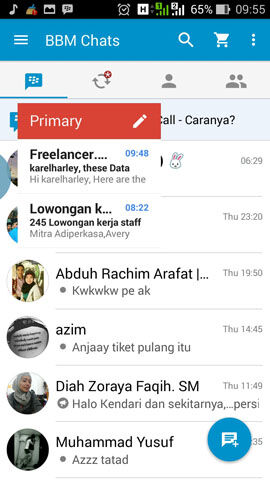
4. Flynx
Flynx adalah sebuah aplikasi keren Android yang memungkinkan kalian melakukan multi-tasking pada browser. Loh bukannya browser biasa juga bisa? Eits, jangan salah, ini beda loh. Aplikasi keren Android ini menawarkan fitur multi-tasking dimana kamu hanya perlu melakukan sekali tap untuk berpindah dari satu tab ke tab yang lain tanpa perlu menggeser jari-jari kamu di layar. Cukup dengan satu tap aja loh.
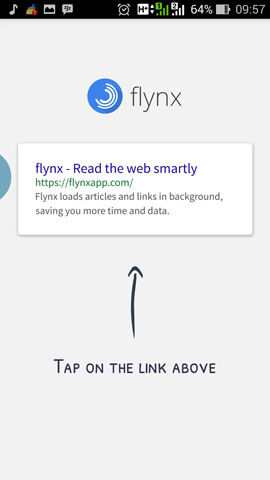
- Untuk mulai menggunakan aplikasi Android ini, buka terlebih dahulu aplikasinya kemudian pilih tab Recent. Sebagai tambahan aplikasi ini dapat kamu gunakan pada Twitter, Google, dan Google+ atau aplikasi lain yang di dalamnya terdapat link alamat suatu website.
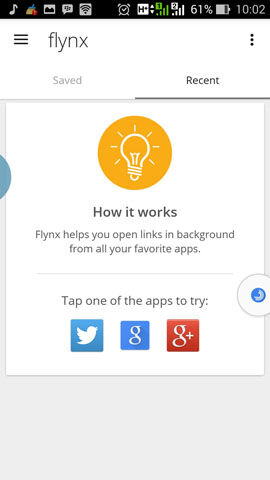
- Pada tab Recent, pilih aja ikon Google untuk mulai mencari link yang ingin kamu buka.
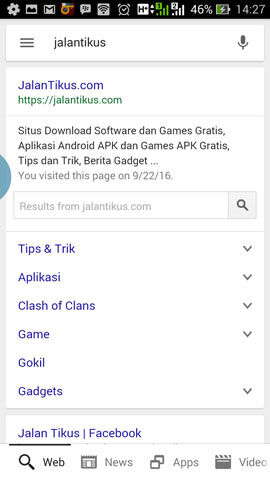
- Jika sudah mendapatkan link-nya, tap beberapa saat pada link tersebut sampai muncul jendela pop-up, kemudian pilih Complete action using Flynx.
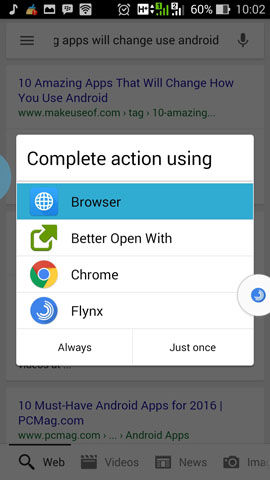
- Jika sudah, coba buka lagi link lain dengan cara yang sama. Kayak saya nih, situs film sama beberapa situ lain dan hasilnya pun akan seperti ini.
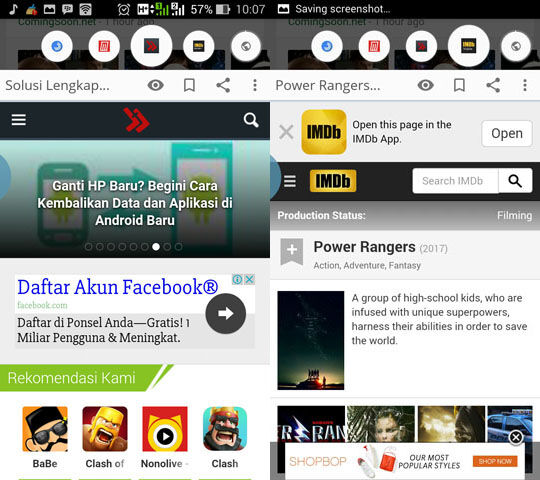
- Dari screenshot di atas kalian sudah paham kan maksud saya dengan berpindah link hanya menggunakan satu kali tap saja? Maksud saya adalah kamu tinggal tap pada ikon-ikon kecil pada bagian atas, yang masing-masing mewakili satu link.
- Nggak cuma itu aja, kamu bisa minimize seluruh tab kamu tadi dan kemudian bisa langsung mengaksesnya melalui ikon kecil yang muncul pada layar Android kamu nih, jadi lebih praktis kan?
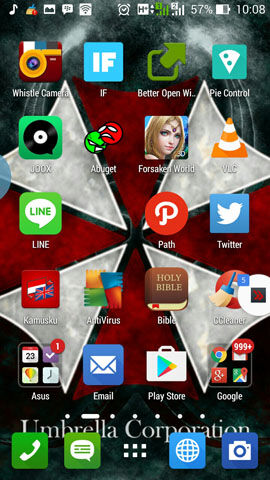
5. MacroDroid
Aplikasi keren Android selanjutnya adalah MacroDroid. Mungkin sebagian sudah pernah dengar ya? Sesuai namanya aplikasi ini menawarkan fungsi makro alias otomatisasi di Android kalian. Dengan aplikasi ini kamu bisa membuat fungsi yang memungkinkan kamu melakukan dua hal sekaligus. Misalnya, kamu bisa menjalankan Bluetooth secara otomatis begitu lockscreen dibuka atau membuka aplikasi tertentu ketika lockscreen dibuka.
- Langkah pertama adalah buka aplikasinya dulu dan pilih Add Macro.
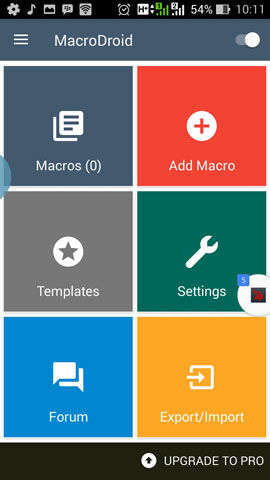
- Selanjutnya, kamu akan diminta memilih Trigger dan Action. Trigger merupakan pemicu untuk menjalankan Action. Maksudnya adalah ketika kamu melakukan Trigger ini (misalnya mengaktifkan Bluetooth), maka Action akan langsung dijalankan (aplikasi tertentu akan terbuka berdasarkan Trigger pengaktifan Bluetooth tadi).
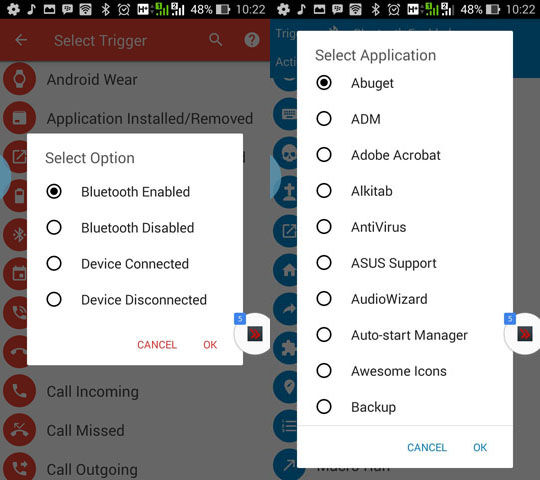
- Jika sudah selesai mengatur Trigger dan Action, kamu bisa melihat hasil Macro kamu pada menu All Macro di halaman utama.
- Sebelum mencoba, ada baiknya kamu mengatur Constrain terlebih dahulu. Constrain merupakan batas untuk menentukan jalan atau tidaknya Macro yang sudah kamu buat. Misalnya di sini, saya mengatur Constrain yang membuat Macro saya tidak akan berfungsi jika baterai di bawah 30%.
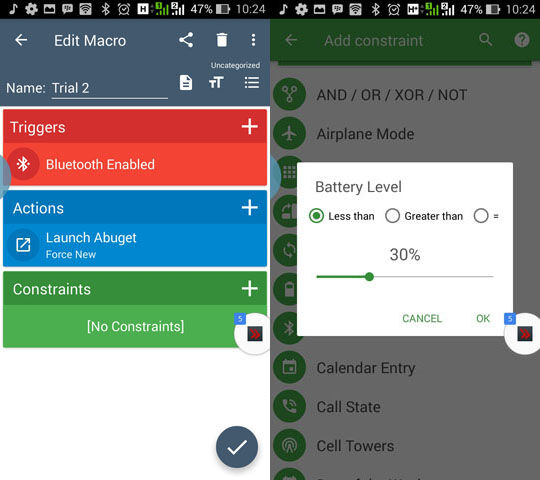
- Jika sudah selesai, kamu tinggal mencoba aja sendiri hasilnya.
6. Universal Copy
Pernah mengalami masalah saat kamu ingin melakukan copy tweet di Twitter atau tulisan di YouTube seperti judul lagu? Pastinya itu sangat menjengkelkan dan kadang ada yang mengeluh. Tapi tenang aja, sekarang ada Universal Copy, sebuah aplikasi yang memungkinkan kamu melakukan copy secara bebas. Aplikasi ini sudah cukup terkenal karena keampuhannya dalam masalah copy paste. Kamu bisa melakukan copy isi tweet dan tulisan di YouTube, juga di Instagram, dan masih banyak lagi.
- Cara pakai aplikasi ini juga nggak susah, kamu perlu meng-install aplikasi ini terlebih dahulu.
- Jika sudah pastikan kamu enable dulu Universal Copy ini. Caranya? Tinggal buka aplikasinya dan kamu akan langsung diarahkan untuk enable aplikasi tersebut.
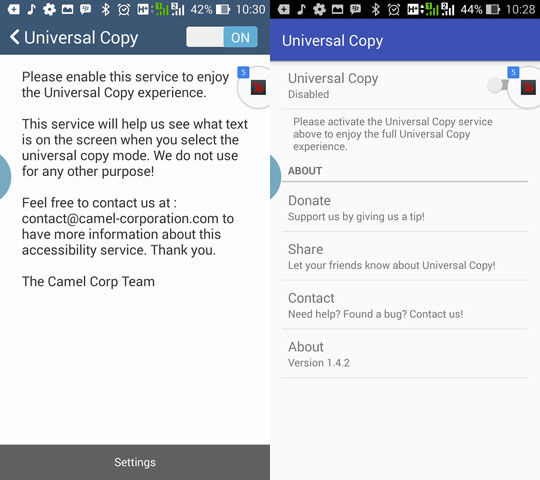
- Jika sudah selesai, kamu tinggal mencoba aplikasi ini. Buka terlebih dahulu situs yang ingin kamu copy isinya, misalnya Twitter nih.
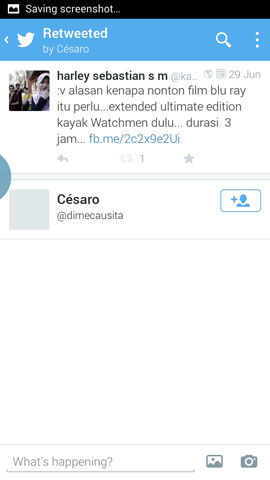
- Selanjutnya, scroll dari atas ke bawah layar untuk membuka Universal Copy tadi dan tap pada ikon Universal Copy. Ini wajib loh, agar kamu bisa melakukan copy paste.
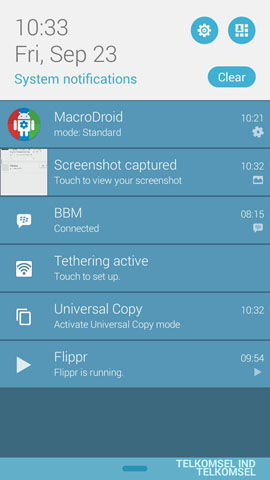
- Kalau sudah, kamu akan langsung dikembalikan ke situs yang kamu buka. Selanjutnya, tap pada teks yang ingin kamu copy, lalu pilih ikon pensil di bagian kanan atas.
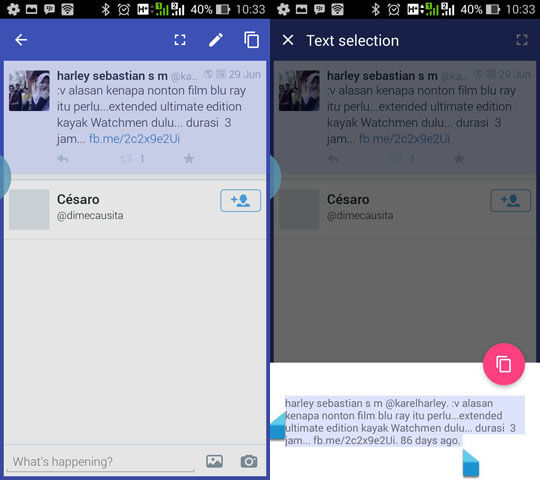
- Tahap terakhir, tinggal kamu seleksi aja teks yang mau kamu copy lalu pilih ikon kertas di sebelah ikon pensil tadi untuk melakukan copy dan paste di dokumen atau form yang kamu inginkan.
Nah, gimana? Aplikasi yang saya kasih oke semua kan? Nggak cuma itu saja, saya yakin aplikasi-aplikasi yang sudah saya jelaskan di atas akan sangat membantu kalian agar lebih praktis dalam menggunakan Android dan juga tentunya kamu bisa pamer ke teman-teman kamu kalau kamu punya aplikasi yang nggak biasa serta punya fitur-fitur unik nan powerful.




